
공동(공인)인증서 가져오기, 옮기기, 타행 등록(핸드폰, PC, USB)
안녕하세요. 하루 3분, 인생을 바꾸는 3분 재테크입니다.
2021년 11월부터 구글 정책이 변경됨에 따라 갤럭시도 아이폰과 마찬가지로 공동인증서를 각각의 앱에 복사해서 사용하도록 바뀌었습니다.
기존에는 스마트폰에 공동인증서가 하나있으면 모든 어플에서 문제없이 사용할 수 있었습니다. 하지만 이제는 앱별로 인증서를 복사해서 사용해야 합니다.
타금융사 어플에서 인증서를 등록하려고 할경우 이전과 달리 그 과정이 많이 복잡해졌습니다. 오늘은 공동인증서 복사를 어떻게 하는지 알아보도록 하겠습니다.
🕒오늘 알아볼 내용
▪인증서 가져오기(모바일 → PC or USB)어떻게 하면될까?
▪타행인증서 등록하는 방법은 어떻게 될까?
▪인증서 내보내기(PC→모바일)는 어떻게 할까?

그 과정을 간략히 설명을 해보자면 다음과 같이 3가지 절차로 나뉩니다.
1️⃣ A금융사 홈페이지에서 가져오기 클릭 후 A금융사어플에서 공동인증서 내보내기 진행
2️⃣ PC로 B금융사 홈페이지에서 타행 인증서 등록 진행
3️⃣ B금융사 홈페이지에서 인증서 내보내기 후, B금융사 어플에서 인증서 가져오기 클릭
각각의 과정은 다음과 같습니다. 예시는 하나은행으로 들었습니다.
📌1️⃣모바일→PC or USB

먼저 원래 공인인증서를 기존에 갖고있던 A금융사 홈페이지를 PC로 접속합니다. 그 다음 인증센터에서 '인증서 가져오기'를 클릭합니다. 이렇게 하면 인증번호가 생성됩니다.
A금융사 어플의 인증센터에 접속해 '인증서 내보내기(폰→PC/폰)' 메뉴를 클릭합니다. 인증서를 선택한 다음 비밀번호를 입력합니다.
그다음 PC에서 생긴 인증번호를 어플에 입력합니다. 그럼 '인증서 내보내기가 완료되었습니다.'라는 문구를 확인할 수 있습니다.
이때 PC, USB 등 본인이 원하는 저장매체를 클릭할 수 있습니다.
저같은 경우엔 이동이 간편한 USB 저장을 선호하는 편입니다. 하지만 이럴 경우엔 매번 USB를 찾아야하는 번거로움이 있긴합니다. 이러한 번거로움이 싫은 분들은 저장 위치를 PC로 선택하면 되겠습니다.
이렇게 PC에 인증서 저장이 완료되었습니다.
📌2️⃣타행인증서 등록
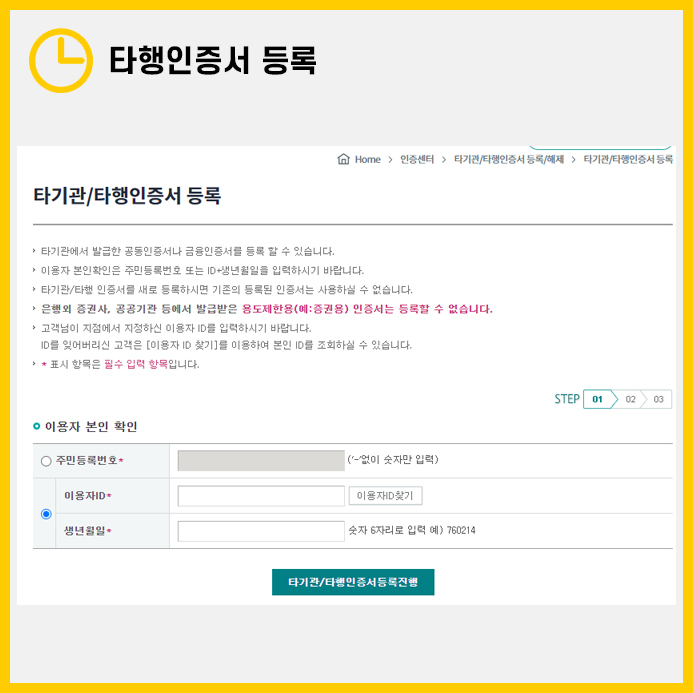
PC를 통해 A금융사의 공인인증서를 B금융사로 복사하는 과정입니다. 타기관에서 발급한 공동인증서를 등록할 수 있습니다.
타행인증서를 등록하고자 하는 B금융사의 홈페이지의 인증센터에서 '타행인증서 등록'을 클릭합니다.
이후 본인의 주민등록번호, 계좌비밀번호, ARS인증, 보안카드 등을 이용해 본인인증을 진행하면 됩니다.
생각보다 본인인증을 해야할 것들이 많은데 크게 어렵지는 않았습니다.
📌3️⃣PC→모바일
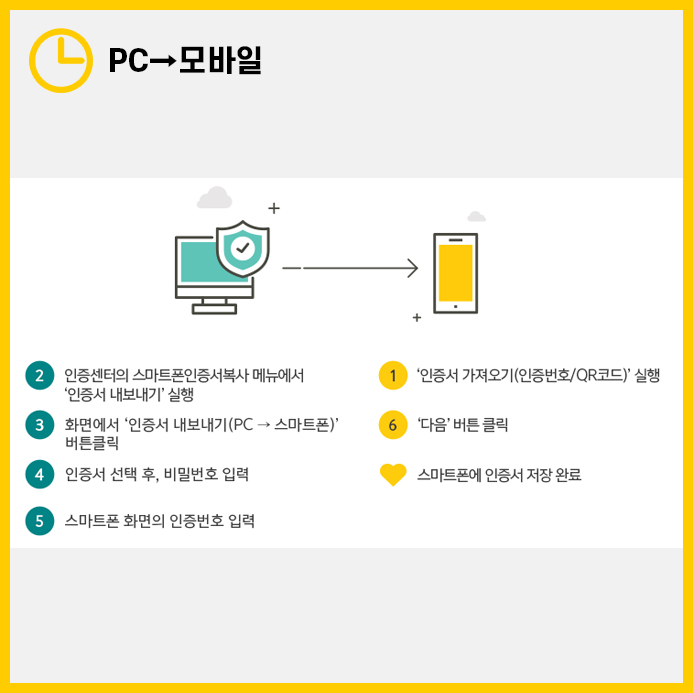
이제 B금융사 어플에서 '인증서 가져오기'를 실행합니다. B금융사 PC에서도 인증서 내보내기를 실행해야 합니다.
PC에서 어떤 인증서를 내보낼건지 클릭하고 비밀번호를 입력합니다. 이후 스마트폰 화면에 보이는 인증번호를 입력하면 됩니다.
이제 정상적으로 A금융사 어플에 있던 공인인증서가 B금융사 어플에도 등록되었습니다.
이상 공인인증서 파일을 다른 어플에 등록하는 방법을 알아보았습니다.
다소 방법이 복잡하긴하지만 평소에 USB나 PC에 인증서를 저장해둔다면 1번과정이 생략되어 좀더 쉽게 등록할 수 있겠습니다.
솔직히 구글정책 변경전이 편해서 좋긴했는데 구글 보안정책이 강화되었다니 어쩔 수 있나요... 그래도 다행인 것은 한번하고나면 그 다음부터는 쉬워진다는 것!
여러분의 원활한 금융생활을 응원하며 오늘의 글을 마치도록 하겠습니다.
'재무설계 > 금융상품' 카테고리의 다른 글
| 새마을금고 출자금통장 가입 해지, 조합원 비과세 (0) | 2023.12.18 |
|---|---|
| 미국 인덱스펀드 vs ETF 차이점(뜻, 거래방법) (0) | 2023.12.06 |
| 키움증권 ELS 상품 투자 후기, ISA계좌 해지 방법 (0) | 2023.10.16 |
| 정기예금 vs 정기적금 vs 자유적금 차이 (36) | 2023.10.04 |
| 우리종합금융 The드림 정기적금3 고금리 특판 (1) | 2023.09.06 |



